Thay vì tắt bình luận trên Facebook hoàn toàn thì nhiều người muốn ẩn bình luận trên Facebook bằng từ khóa, lọc bình luận trên Facebook bằng từ khóa xuất hiện trong bình luận. Với tính năng ẩn bình luận Facebook bằng từ khóa này, người dùng có thể thêm bất kỳ từ ngữ nào mà mình muốn, hay thậm chí biểu tượng cảm xúc bạn không muốn hiển thị trong bình luận Facebook. Bài viết dưới đây sẽ hướng dẫn bạn ẩn bình luận trên Facebook bằng từ khóa.
Hướng dẫn ẩn bình luận trên Facebook bằng từ khóa
Lưu ý, bạn chỉ có thể thực hiện tính năng này trên bản Facebook máy tính.
Bước 1:
Tại giao diện trên Facebook máy tính, chúng ta nhấn vào nhấn vào ảnh đại diện tài khoản rồi chọn Cài đặt & quyền riêng tư và chọn tiếp vào Cài đặt để tiếp tục.
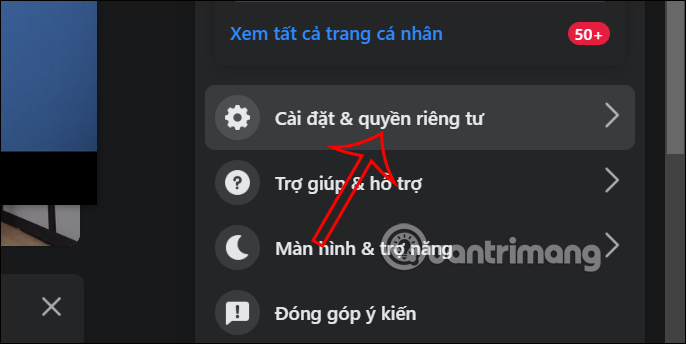
Bước 2:
Chuyển sang giao diện tiếp theo bạn nhấn vào mục Quyền riêng tư ở cạnh trái giao diện trên máy tính.
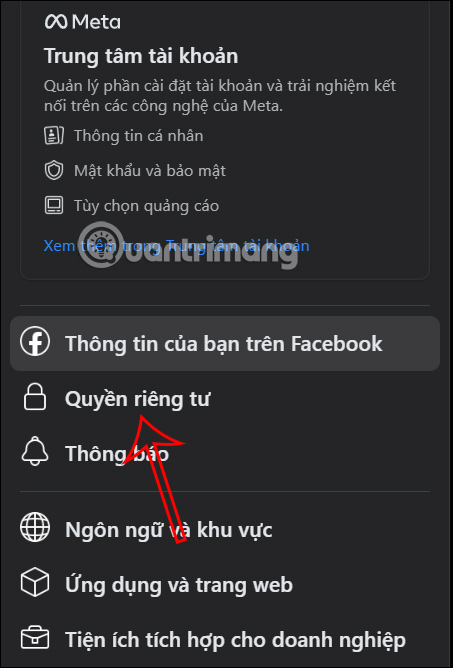
Bạn tiếp tục nhấn vào mục Trang cá nhân và gắn thẻ để điều chỉnh lại nội dung hiển thị trên trang cá nhân Facebook của bạn.
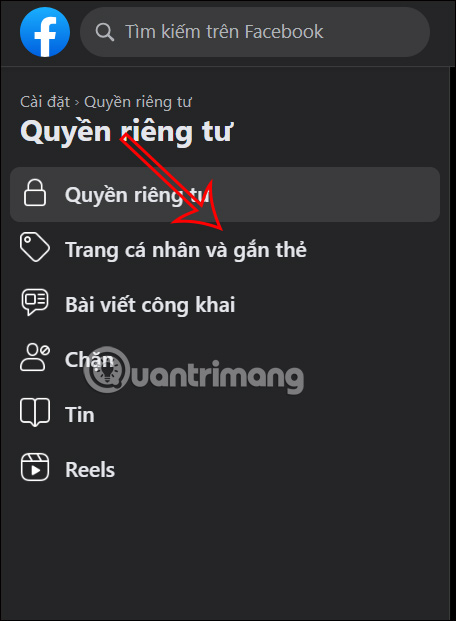
Bước 3:
Bạn tiếp tục nhìn sang nội dung bên cạnh sẽ thấy mục thiết lập Ẩn bình luận chứa một số từ nhất định khỏi trang cá nhân của bạn.
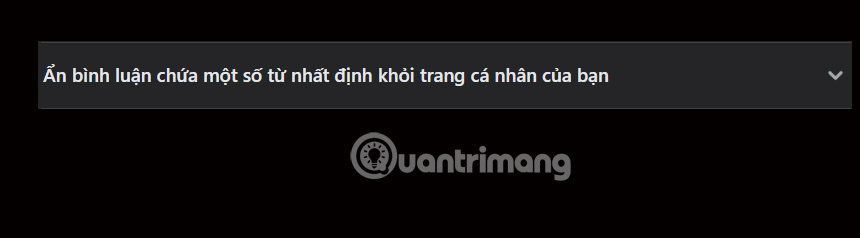
Bước 4:
Khi đó chúng ta sẽ nhìn thấy khung để nhập từ khóa muốn ẩn bình luận trên Facebook. Bạn sẽ viết các từ muốn chặn trong bình luận và ngăn cách chúng bằng dấu phẩy.
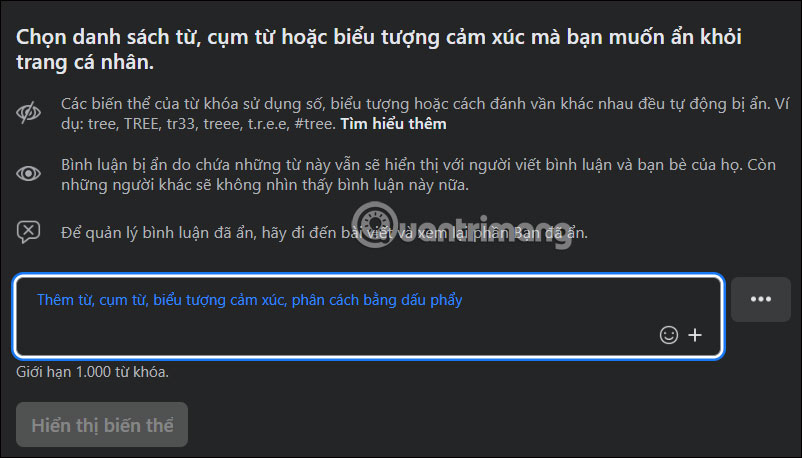
Người dùng có thể thêm nhiều từ ngữ muốn ẩn trong bình luận. Facebook cũng sẽ tự động ẩn các biến thể của từ khóa mà bạn muốn chặn để các biến thể đó không góp phần vào giới hạn 1.000 từ khóa. Các biến thể bao gồm dạng số nhiều, từ viết tắt, những cách đánh vần sai phổ biến và từ sử dụng số hoặc ký hiệu.
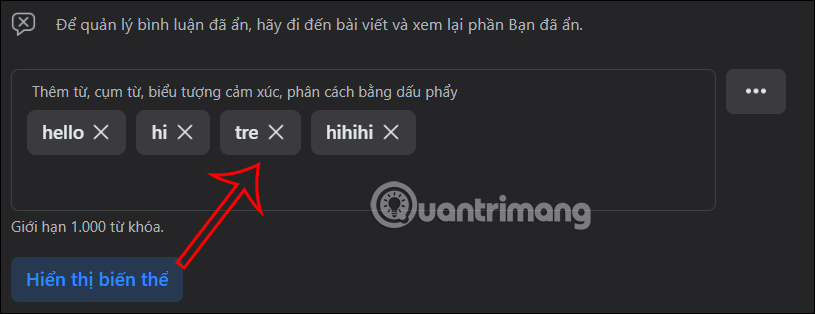
Ngoài bình luận bằng từ thì bạn có thể thêm biểu tượng cảm xúc để ẩn bình luận bằng từ khóa trên Facebook. Chúng ta nhấn vào icon rồi nhấn vào biểu tượng cảm xúc, sau đó cũng nhấn dấu phẩy để ngăn cách.
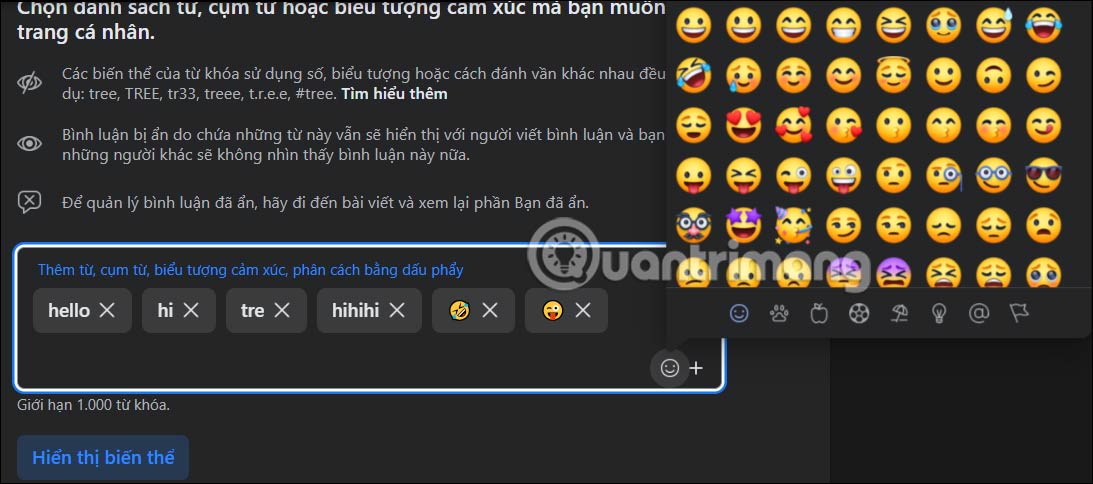
Bước 5:
Cuối cùng bạn nhấn vào nút Lưu để lưu lại những từ khóa ẩn bình luận trên Facebook.
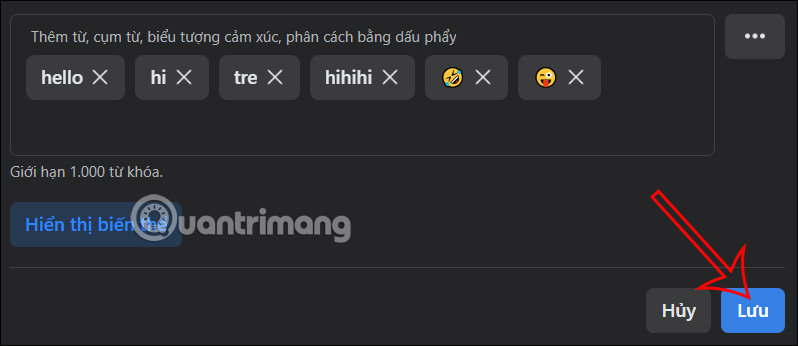
Bình luận bị ẩn do chứa những từ này vẫn sẽ hiển thị với người viết bình luận và bạn bè của họ. Còn những người khác sẽ không nhìn thấy bình luận này trong bài đăng Facebook của bạn.
 Công nghệ
Công nghệ  AI
AI  Windows
Windows  iPhone
iPhone  Android
Android  Học IT
Học IT  Download
Download  Tiện ích
Tiện ích  Khoa học
Khoa học  Game
Game  Làng CN
Làng CN  Ứng dụng
Ứng dụng 

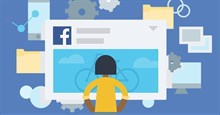
















 Linux
Linux  Đồng hồ thông minh
Đồng hồ thông minh  macOS
macOS  Chụp ảnh - Quay phim
Chụp ảnh - Quay phim  Thủ thuật SEO
Thủ thuật SEO  Phần cứng
Phần cứng  Kiến thức cơ bản
Kiến thức cơ bản  Lập trình
Lập trình  Dịch vụ công trực tuyến
Dịch vụ công trực tuyến  Dịch vụ nhà mạng
Dịch vụ nhà mạng  Quiz công nghệ
Quiz công nghệ  Microsoft Word 2016
Microsoft Word 2016  Microsoft Word 2013
Microsoft Word 2013  Microsoft Word 2007
Microsoft Word 2007  Microsoft Excel 2019
Microsoft Excel 2019  Microsoft Excel 2016
Microsoft Excel 2016  Microsoft PowerPoint 2019
Microsoft PowerPoint 2019  Google Sheets
Google Sheets  Học Photoshop
Học Photoshop  Lập trình Scratch
Lập trình Scratch  Bootstrap
Bootstrap  Năng suất
Năng suất  Game - Trò chơi
Game - Trò chơi  Hệ thống
Hệ thống  Thiết kế & Đồ họa
Thiết kế & Đồ họa  Internet
Internet  Bảo mật, Antivirus
Bảo mật, Antivirus  Doanh nghiệp
Doanh nghiệp  Ảnh & Video
Ảnh & Video  Giải trí & Âm nhạc
Giải trí & Âm nhạc  Mạng xã hội
Mạng xã hội  Lập trình
Lập trình  Giáo dục - Học tập
Giáo dục - Học tập  Lối sống
Lối sống  Tài chính & Mua sắm
Tài chính & Mua sắm  AI Trí tuệ nhân tạo
AI Trí tuệ nhân tạo  ChatGPT
ChatGPT  Gemini
Gemini  Điện máy
Điện máy  Tivi
Tivi  Tủ lạnh
Tủ lạnh  Điều hòa
Điều hòa  Máy giặt
Máy giặt  Cuộc sống
Cuộc sống  TOP
TOP  Kỹ năng
Kỹ năng  Món ngon mỗi ngày
Món ngon mỗi ngày  Nuôi dạy con
Nuôi dạy con  Mẹo vặt
Mẹo vặt  Phim ảnh, Truyện
Phim ảnh, Truyện  Làm đẹp
Làm đẹp  DIY - Handmade
DIY - Handmade  Du lịch
Du lịch  Quà tặng
Quà tặng  Giải trí
Giải trí  Là gì?
Là gì?  Nhà đẹp
Nhà đẹp  Giáng sinh - Noel
Giáng sinh - Noel  Hướng dẫn
Hướng dẫn  Ô tô, Xe máy
Ô tô, Xe máy  Tấn công mạng
Tấn công mạng  Chuyện công nghệ
Chuyện công nghệ  Công nghệ mới
Công nghệ mới  Trí tuệ Thiên tài
Trí tuệ Thiên tài